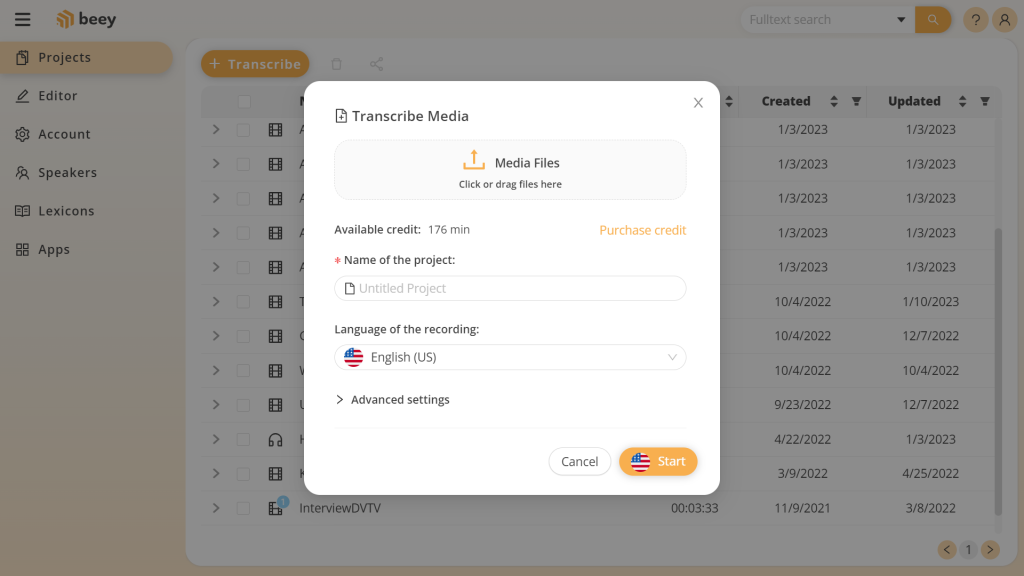Das Erstellen der Textfassung Ihrer Online-Besprechung in ZOOM ist einfach. Mit Beey schaffen Sie das innerhalb weniger Minuten. Das Transkript können Sie anschließend als Besprechungsprotokoll nutzen oder die Videoaufzeichnung mit Untertiteln ergänzen.
Lesen Sie sich unsere einfache Anleitung und Tipps zur besten Transkription durch.

Hinweis:
Für kostenlose Konten ermöglicht ZOOM das Aufnehmen und Speichern von Besprechungen nur auf Ihrem Computer. Das Aufnehmen und Speichern in der Cloud ist nur für kostenpflichtige Konten verfügbar. Das direkte Abspeichern der Aufnahme auf Ihrem Computer ist jedoch ausreichend und Sie vermeiden, diese anschließend erst herunterladen zu müssen.
Transkribieren Sie Online-Meetings in ZOOM:
- So beginnen Sie eine Besprechung und nehmen sie auf
Beginnen Sie die Besprechung als Gastgeber. Klicken Sie auf die Schaltfläche „Record“ im unteren Fensterrahmen. Wählen Sie aus den Optionen „Record on this Computer“. Alle Teilnehmer werden darüber informiert, dass eine Aufnahme gestartet worden ist. Klicken Sie zum Beenden der Aufnahme auf die Schaltfläche „Stop recording“. Nach dem Ende der Besprechung wird die Aufnahme in die Formate mp4 und mp4a (nur Audio) konvertiert. Außerdem öffnet sich der Dateimanager im Ordner mit der Aufnahme. - Melden Sie sich bei Beey an
Melden Sie sich in Ihrem Beey-Konto an oder erstellen Sie hier ein neues Konto. Falls Sie zum ersten Mal in Beey einsteigen, sehen Sie sich unsere Kurzanleitung zur Arbeit mit Beey an. - Laden Sie die Aufnahme in Beey hoch
Klicken Sie nach der Anmeldung auf „Transkribieren“, wählen Sie die Datei mit der Aufnahme und die Sprache aus und klicken Sie auf „Start“. - Kontrollieren und korrigieren Sie das Transkript
Ihre Aufnahme wird sofort transkribiert. Schon während der Transkription können Sie den Text kontrollieren und Fehler korrigieren. - Exportieren und teilen
Sie können das Transkript in den Formaten Word oder PDF herunterladen. Sie können auch ganz einfach Untertitel erstellen.